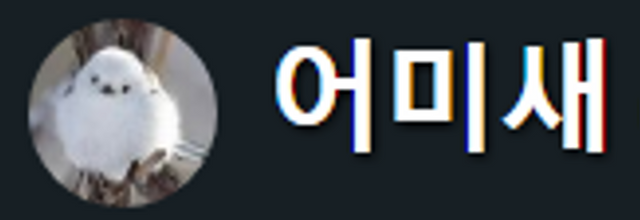
안녕하세요. 어미새입니다.
스티미언 여러분들 주말은 다들 잘 보내셨나요? 오늘은 뉴비여러분들에게 스팀잇 거래 방법에 대한 내용을 알려드리기 위해 kr-newbie 태그를 사용하였습니다, 예전에도 스팀잇 거래 방법에 대한 포스팅을 하였으나, 인기도 별로 없고 시들시들해서 조금 더 내용을 보강해서 공유해드리고자합니다.
일반적으로 암호화폐를 거래소로 전송하기 위해서는 거래소에서 발급한 지갑 주소로 입금을 진행합니다.
하지만 스팀잇에서 발급되는 통화인 스팀이나 스달을 거래소로 보낼때에는 거래소에서 지갑 주소를 제공하는것이 아니라,
계정정보와,메모정보를 제공하고 있습니다.
제가 처음으로 거래하던 당시에 계정 정보는 무엇이고, 메모 정보는 또 무엇인지 알 수 없어서 당황했던 기억이 있습니다. 이번 포스팅을 통해 모든 스티미언 여러분들이 당황하지 않고 거래를 진행하실 수 있었으면 좋겠습니다.
메모 정보
메모 정보가 왜 필요했을까요?
거래소는 스팀, 스달을 전달 받기 위해 스팀잇 계정 정보를 활성화하고, 해당 계정으로 스팀, 스달을 전달 받습니다. 그렇다면 거래소 입장에서는 수 많은 사람들에게 스팀, 스달을 전달받게 되는것이고, 누가 스팀을 전달해주었느지 구분할 수 있는 방법이 필요했을것입니다.
즉, 메모정보는 내 거래소 계정으로 스팀, 스달을 입금했다는것을 증명하기 위한 방법으로 사용되며, 거래소는 암호화된 데이터 정보를 제공하게됩니다.
스팀잇을 통한 거래를 하기 위해서는 두 가지 정보만 기억하시면됩니다.
거래소 계정이 무엇?- 나에게 발급해준
메모 정보가 무엇?
고팍스 거래소로 스팀,스달 입금해보기!
거래소에서 저에게 제공해줘야 되는 정보가 뭐라구요?
- 거래소 계정명!
- 나만의 암호화 데이터!(메모에 넣어야함!)
먼저 고팍스를 로그인한 후 상단에 있는 지갑관리 메뉴를 선택합니다.

암호화폐 리스트 중 우리가 사용할 스팀, 혹은 스팀달러 영역을 찾고, 입금 버튼을 선택합니다.

입금 버튼을 선택했을 경우 아래의 그림과 같이 나의 스팀달러 Memo 영역에 거래소 계정과 매칭되는 암호화된 데이터를 확인할 수 있습니다. 해당 메모가 거래소의 계정 정보의 주소 역할을 수행하며, 전송한 계정이 누구인지 상관하지 않고, 해당하는 메모 정보로 입금할 경우 거래소 계정 정보에 스팀, 스달이 전송되는것입니다. 그렇기 때문에 Memo 없이 송금된 SBD는 유실될 수 있으며, 잘못된 Memo 정보를 입력했을 경우 엉뚱한 사용자에게 입금될 수 있습니다.
반드시 본인의 거래소 계정 정보와 동일한 Memo 정보를 입력해야합니다! 꼭 메모 복사 버튼을 활용하여 복사하셔서 사용하시길 바랍니다!
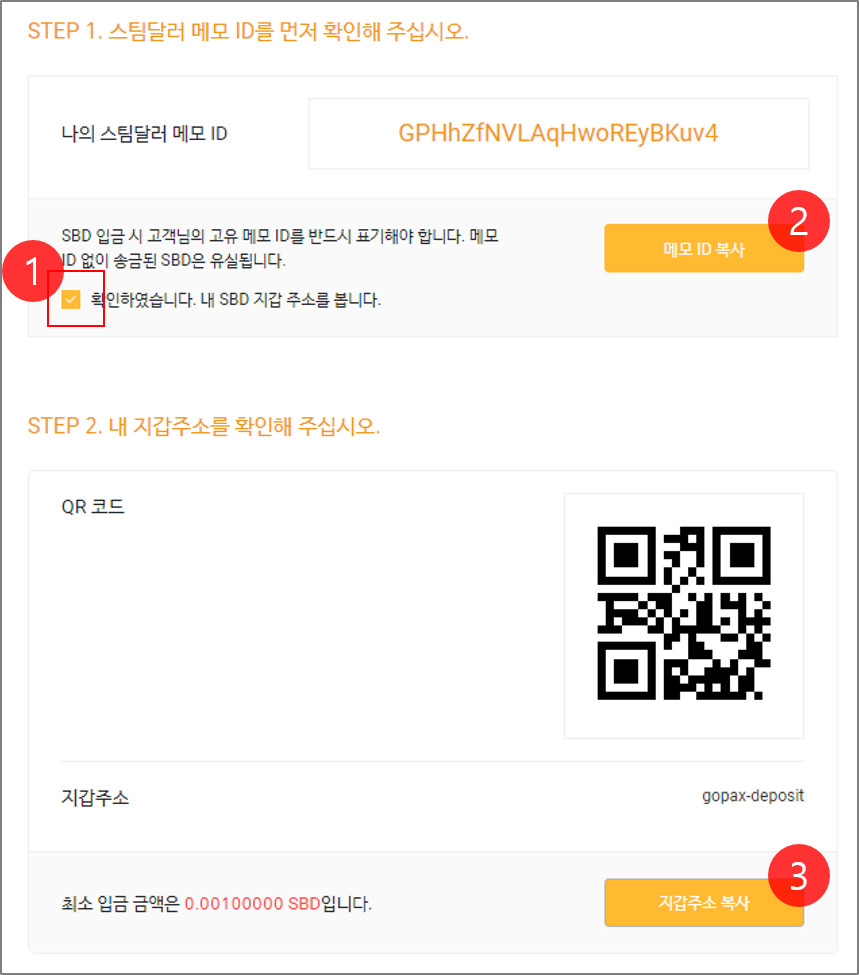
- SBD 입금 시 반드시 고유 메모 ID를 표기해야한다는 안내 메시지를 확인했을 경우 STEP2. 영역이 활성화 됩니다.
- 메모 ID 정보를 복사하실 수 있습니다.
- 지갑주소(계정)정보를 복사하실 수 있습니다.
고팍스 진영에서도 혹시나 메모 ID 정보가 누락될 경우를 대비하여, 안내 메시지를 제공하고 있으며 안내 메시지를 확인했다는 체크박스를 선택해야지만, 계정 정보를 확인할 수 있도록 제공하고 있습니다. 자 그럼 제공 받은것처럼 @gopax-deposit 계정 정보에, 발급 받은 메모 정보를 입력하면 제 고팍스 계정으로 스달이나, 스팀을 전송할 수 있겠죠? .(메모정 보는 반드시 복사하세요!!! 드래그해서 잘못 입력하면.. 끝입니다!)
스팀, 스달을 전송하기 위해서 스팀잇에 접속하신 후 오른쪽 프로필 영역을 선택하시거나, 상단 메뉴의 지갑 버튼을 선택하여, 지갑 메뉴로 접근해보겠습니다.
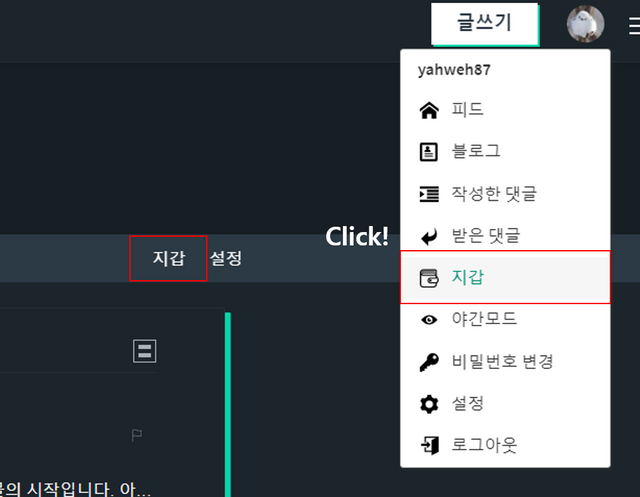
지갑 메뉴 를 활성하여 STEEM, 혹은 STEEM DOLLARS의 숫자 영역을 선택할 경우 아래의 그림과 같이 해당 화폐로 어떤 일을 할지에 대한 메뉴가 활성화됩니다. 저희는 거래소로 입금할 예정이기에, 송금 메뉴 버튼을 선택하겠습니다.
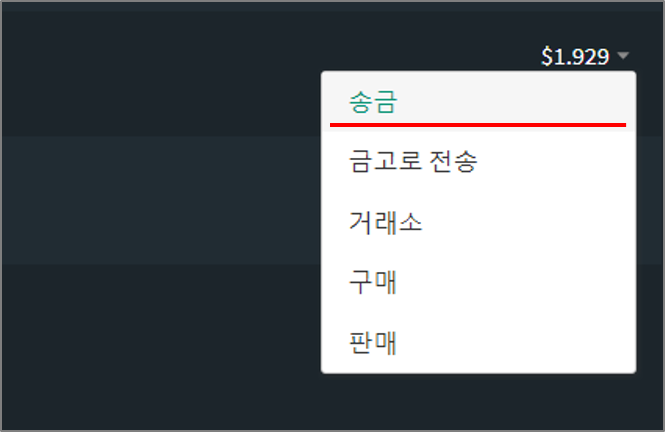
송금 메뉴를 선택하면 아래와 같이 송금 메뉴 창이 화면에 출력됩니당!
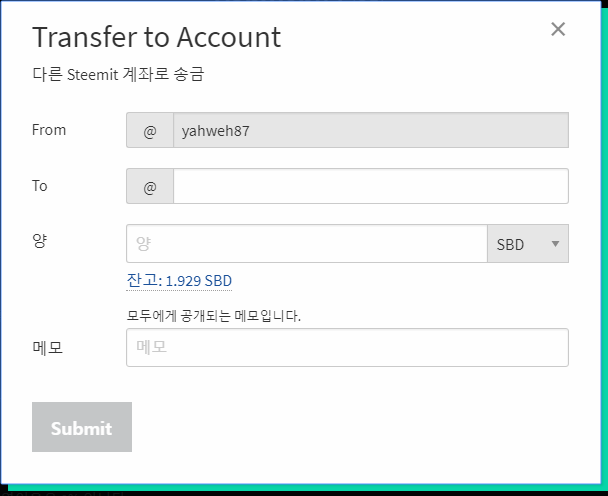
송금 메뉴에는 To(받을 사람 계정명), 그리고 보내실 양, 마지막으로 메모 정보가 있습니다. 여기에 어떤 정보를 넣어야 하는지 감 잡히시죠??? 거래소에서 제공해주는 정보를 아래의 그림과 같이 매칭하여 꼼꼼하게 확인합니다!
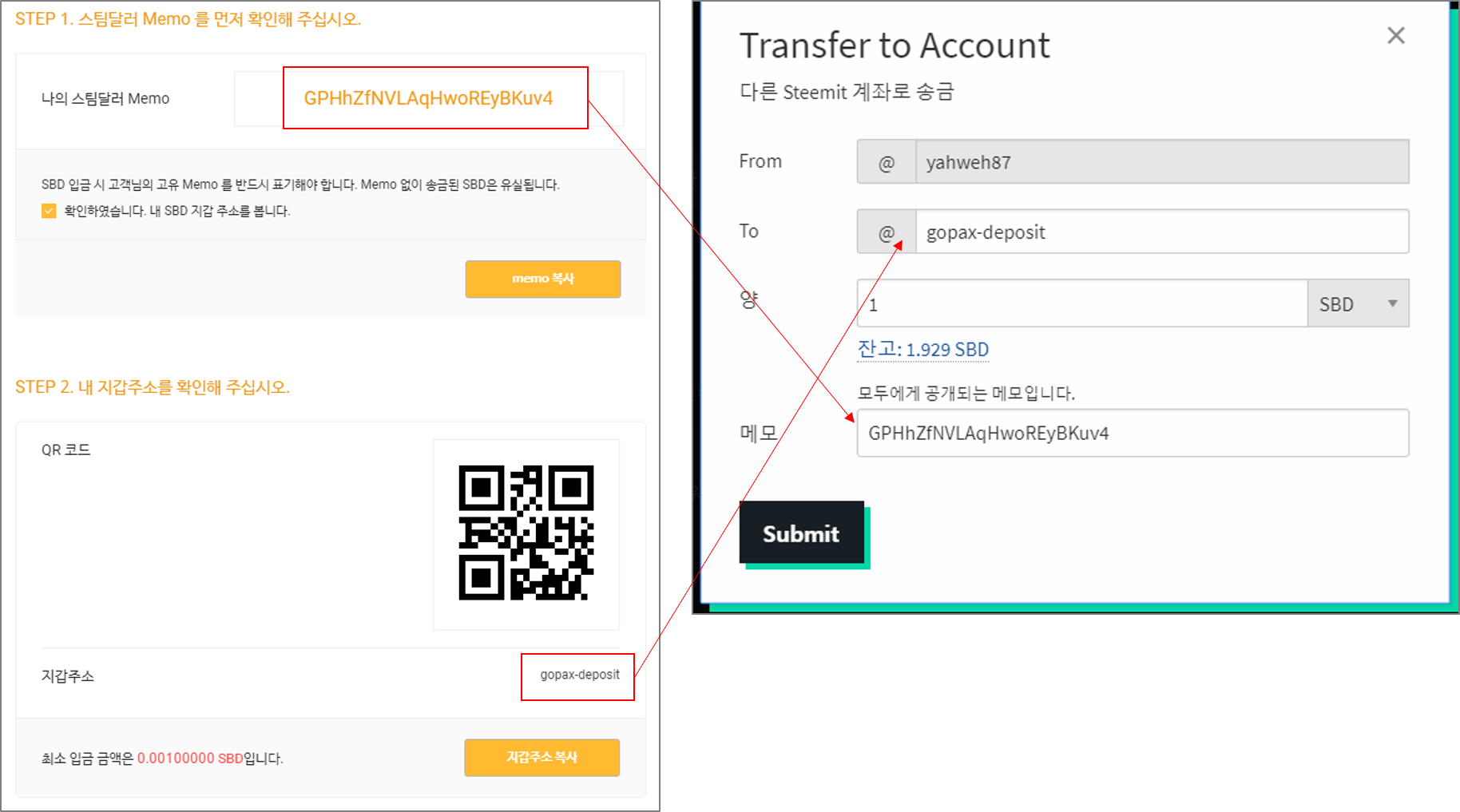
위의 그림 처럼 거래소에서 제공해주는 정보를 송금 창에 정확하게 입력 후 Submit 버튼을 선택합니다! 그러면 Confirm을 위해 여러분의 비밀번호를 입력하라는 창이 출력됩니다! 입력해봅니다!
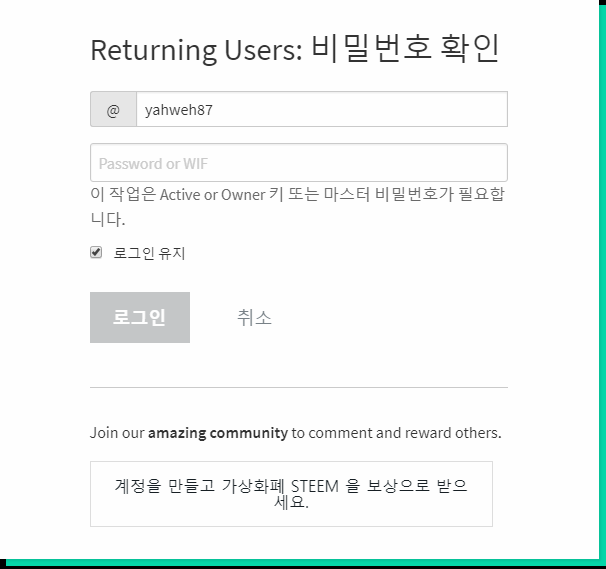
비밀번호 까지 입력하셨다면 드디어 거래소로 SBD, 혹은 스팀을 전송하실 수 있습니다!
잘간거 맞아?
자 그럼 송금된 데이터를 스팀잇에서 추적을 해볼까요? 제 거래 내역을 살펴보면 아래와 같이 거래소 계정으로 송금된 내역이 나옵니다.

그리고 제가 입금한 거래소 계정명(@gopax-deposit)으로 가서 이 거래소 계정의 지갑 정보의 거래내역에 내 거래가 정상적으로 갔는지 확인해봅니다.

넵 고팍스 계정도 잘 받았다고 나왔군요.. 그렇다면 이제 고팍스에서 일처리를 잘했는지 거래소로 확인하로 가봅니다! (대략 10분정도 소요됩니다!)
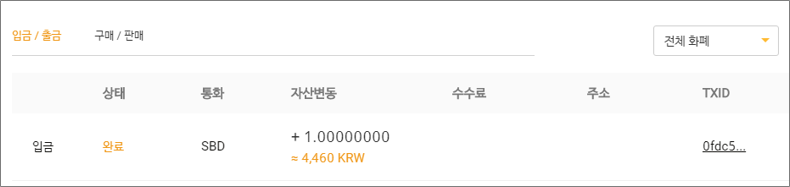
업비트 거래소로 스팀,스달 입금해보기!
기본적으로 스팀, 스달 입금 프로세스는 모든 거래소가 동일합니다. 그래도 혹시나 업비트는 어떻게 이루어지는지 궁금하신 분들을 위해 업비트에서는 어떻게 진행되는지 한번 확인해보겠습니다.
업비트 로그인 후 아래의 그림과 같이 상단에 있는 입출금 메뉴를 선택하고, 스팀을 검색합니다.
그리고 입출금 버튼을 선택합니다.
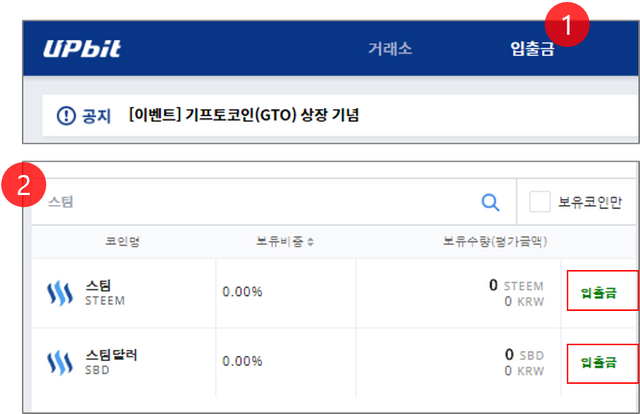
입출금 버튼을 선택햇을 경우 중간 영역에 스팀 달러 입금주소(계정명), 입금메모(MEMO) 정보가 아래의 그림과 같이 활성화 됩니다.
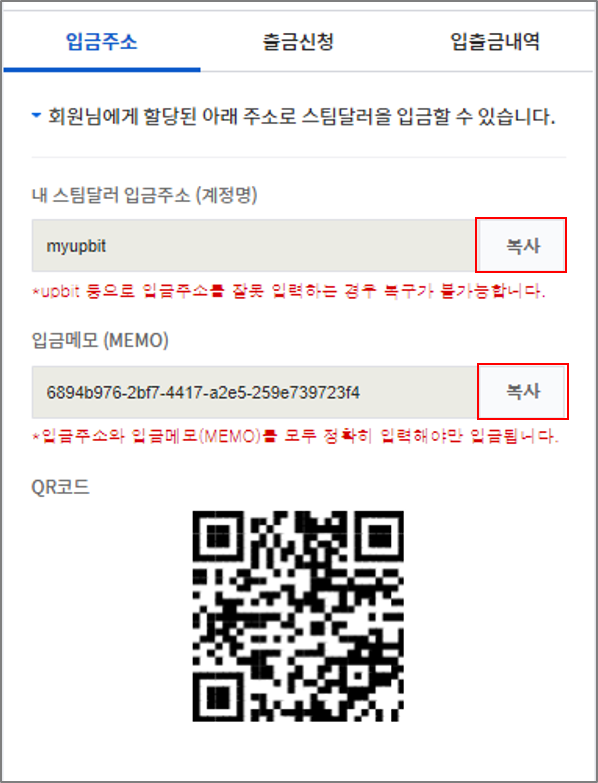
반드시 발급 받은 계정명인, @myupbit 계정으로 송금해야하며, 입금 메모 정보 또한 본인에게 발급 받은 메모 정보를 입력해야 합니다. 고팍스에서 설명해드린것 처럼 반드시 복사 버튼을 선택하여 보내시길 바랍니다.
추가로 업비트 전송시 @upbit로 전송하시는 분들이 있다고 하는데, 절대로 @upbit 계정으로 전송하시면 안되며, 업비트 거래소에서 발급한 계정인 @myupbit로 전송해야 하며, 혹시나 계정명이 변경될 수 있으니 한번더 꼼꼼하게 점검하셔야합니다! 이와 관련된 내용은 @subi님이 포스팅한 내용 참조하시면 좋을것 같습니다.
고팍스에서 스팀잇으로 입금하기!
이번에는 스팀잇에서 고팍스나, 업비트가아닌 거래소를 통해 구매한 스팀, 스달을 내 계정으로 입금하는 방법에 대해서 설명해보도록 하겠습니다.
우선 거래소에 출금 계좌(계정 명)를 등록하지 않았다면, 먼저 출금 계좌를 등록해야합니다! 고팍스의 경우 아래의 그림처럼 지갑관리 메뉴 안에 출금 주소 관리 버튼이 있습니다!

그리고 아래의 그림처럼 상단에 있는 KRW 지갑 을 클릭 하셔서 출금 등록할 화폐를 선택합니다!
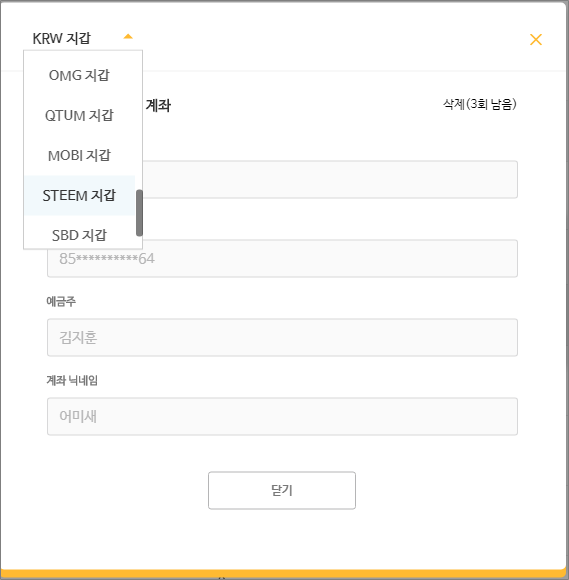
우리가 스팀달러나 스팀을 받기 위해서 필요한게 뭐죠? 바로
계정명입니다!
우리가 거래소 계정으로 스팀을 전송할 경우 거래소는 누가 보낸것인지 확인할 수 있는 방법으로 메모 정보를 활용합니다. 하지만 거래소에서 우리의 계정으로 송금할 경우에는 이미 명확하게 전송할 상대가 있으므로 메모 정보를 입력할 이유는 없습니다. (말 그래도 전송할때 기록하고 싶은 메모가 있을 경우에만 활용하시면됩니다.)
하지만 고팍스 거래소에서 업비트로 전송하고 싶다면? 업비트 계정명과 메모정보가 필요합니다! 업비트는 누가 보낸것인지 구분하기 위해 메모 정보를 활용하고 있으니간요!
즉, 출금할 계좌가 스팀잇 본인 계정명이라면, 닉네임, 계좌(계정) 정보만 입력하시면되고, 거래소로 출금할 예정이시면 해당 거래소 계정명, 메모정보를 다 입력하셔야합니다!
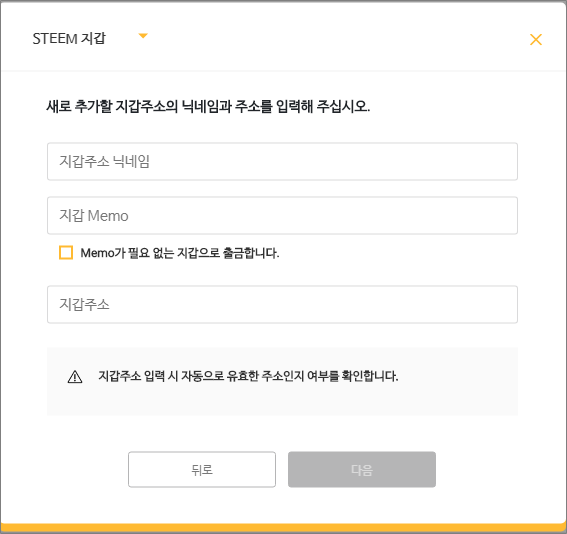
자 그럼 지갑 등록도 완료했고! 바로 출금해보겠습니다! 아까 송금한 1SBD를 판매하고 판매한 스팀을 제 스팀잇 계정으로 보내도록 하겠습니다. 아래의 그림처럼 출금 버튼을 선택합니다.

아래의 그림처럼 출금 메뉴가 화면에 출력되고, 보내고 싶은 스팀의 수량을 선택합니다. 그리고 앞서 설정한 출금 계좌를 선택하시면되겠습니다.
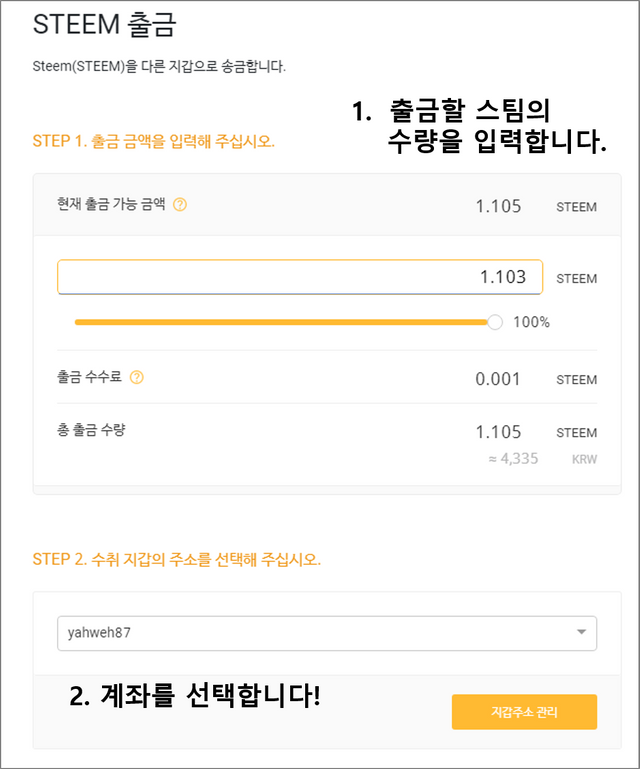
출금 계좌까지 선택하시면, 아래의 그림과 같이 2차 인증 버튼이 활성화되며, 2차 인증을 정상적으로 받았을 경우 출금이 완료됩니다.
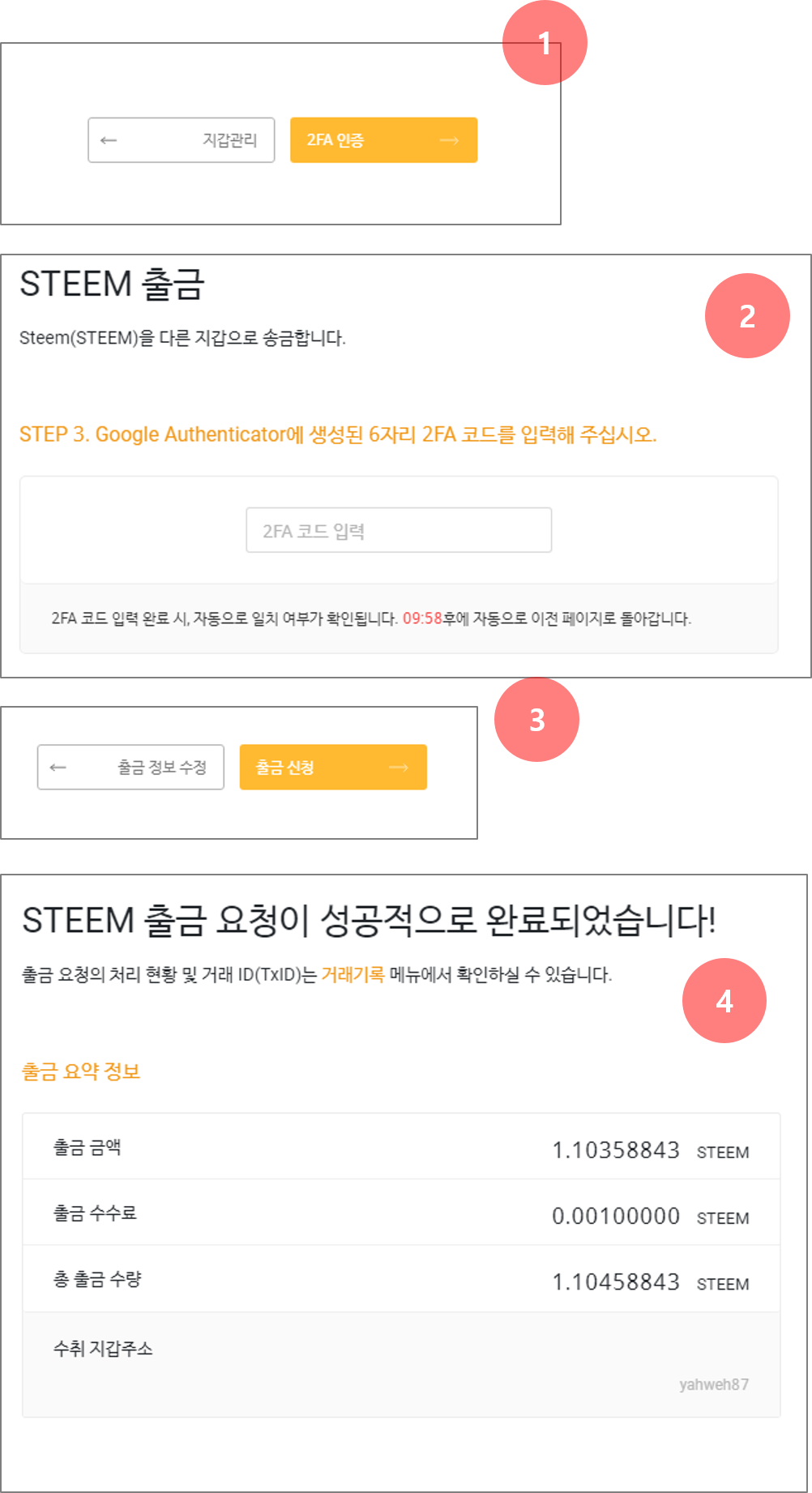
잘 왔나?
제 스팀잇 계정으로 잘 왔는지 확인해보기 위해서 스팀잇 블로그에 접속하여 지갑 버튼 선택 후 거래 내역을 확인해봅니다! 그리고 거래 내역에 아래와 같이 입금이 된것을 확인 할 수 있습니다!

입금된 스팀은 바로 스파업!!!!! 파워업!!!
TXID가 뭔가요?
거래소에 입금을하였으나, 어떤 이유에서 입금 처리가 안되었을 경우 해당 거래소로 문의를 하게 됩니다. 이때 각 거래소는 TXID 정보를 요구하게 됩니다.
Thrid Part 서비스를 활용하여 TXID 정보를 확인해보자!
스팀잇에는 여러 Third Part 서비스가 있습니다, 그중에서도 오늘은 steemd.com에서 제공하는 여러가지 정보를 활용하여 TXID 정보를 찾는 방법에 대해 설명해 드리도록 하겠습니다.
여러분의 계정 상태를 상세하게 확인하기 위해서는 아래의 링크 주소에 @뒤로 여러분의 계정 ID 명을 입력하시면됩니다.
제 주소는 https://steemd.com/@yahweh87 입니다. 해당 사이트에 접속 후 제가 전송한 SBD에 대한 정보를 찾아봅니다! (브라우저 검색 기능을 이용해서 거래소 계정명을 검색하면 빠르게 찾을 수 있어요!)
아래의 그림 처럼 제가 입금한 내역을 찾을 수 있습니다. 그리고 그림에 표시된 영역 처럼 우측 상단의 글자를 클릭합니다!

우측 상단의 글자를 클릭하고 접속하게되면, 아래의 그림과 같이 Transaction의 상세 정보를 확인할 수 있습니다. 하단에 보면 Transaction Id 정보 또한 확인할 수 있습니다! 그리고 거래소측에서 요구한 TXID 정보를 전달하면 되겠죠?
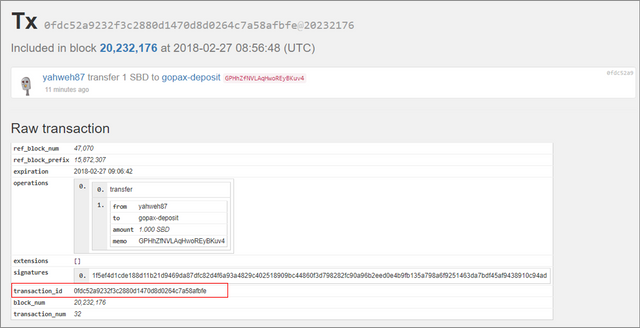
혹시나 TXID 정보가 무엇인지 기술적으로 궁금하신분은 제가 예전에 작성한 포스팅을 읽어보시면 좋을것 같습니다.
오늘은 이렇게 스팀잇에서 거래소(고팍스, 업비트)로 스팀, 스달을 입금하는 방법과, 거래소에서 스팀잇 계정으로 출금하는 방법에 대한 포스팅을 진행하였습니다. 혹시나 해당 포스팅을 읽고도 이해가 잘 안되시는분은 댓글로 알려주시면 답변해드리도록하겠습니다.
그럼 오늘도 즐거운 스팀잇!하세요~!
고팍스에 스팀지갑 추가하는 부분에 내용이 스킵된것 같아서 좀 헷갈려용 ㅠ 저 항목들을 스팀잇에 어떤걸루 채워야하는지 알려주세요~~ ㅠ
Downvoting a post can decrease pending rewards and make it less visible. Common reasons:
Submit
고팍스에서 스팀 지갑 추가하실때 쉽게 스팀잇 계정명만 입력하시면됩니다, 저같은 경우에는 스팀잇 계정명인 yahweh87을 입력하면되는것이죠!
Downvoting a post can decrease pending rewards and make it less visible. Common reasons:
Submit
오호...지갑명과 지갑주소에 동일하게 저의 아이디를 넣는군요? 하나 배워가네요^^
Downvoting a post can decrease pending rewards and make it less visible. Common reasons:
Submit
이글은 주기적으로 올려주셔야 할듯 합니다.^^ 기억하고 있다고 해도 꼭 확인하고 진행하기 위해서 찾아보게 되거든요~~ 아니면 주기적으로 리스팀하면 될려나요? ㅎㅎ 쉽고 깔끔한 정리 감사합니다.
Downvoting a post can decrease pending rewards and make it less visible. Common reasons:
Submit
월요일 아침부터 댓글덕분에 힘이납니다! 감사합니다!
@rideteam님도 4월 마무리 잘하시고, 힘찬 한주 보내세요~ ^^;
Downvoting a post can decrease pending rewards and make it less visible. Common reasons:
Submit
저도 거래소 입출금 해볼때 어미새님 글 즐겨찾기 해놨다가 매번 보고 합니다. 감사합니다.!!
Downvoting a post can decrease pending rewards and make it less visible. Common reasons:
Submit
즐겨찾기 해두고 보면 좋을것 같다고 생각했는데 이미 즐겨찾기 해주셨던분이 있으시네요~ 감사합니다 ^^;
5월은 연휴도 많으니 힘내서 월요일도 이겨냈으면 좋겠네요~:)
Downvoting a post can decrease pending rewards and make it less visible. Common reasons:
Submit
오 역시
깔끔하고 간결하게 그리고 필요한 정보는 항상 잘 정리해주셔요!
감사합니다 :)
Downvoting a post can decrease pending rewards and make it less visible. Common reasons:
Submit
항상 댓글로 응원해주셔서 감사합니다~ 많은 뉴비분들이 보셨으면 좋겠네요~:)
저도 좋은 글 잘 염탐해서 보고있답니다 ^^;
Downvoting a post can decrease pending rewards and make it less visible. Common reasons:
Submit
굉장히 중요하고 유용한 포스팅이네요.
뉴비분들에게 도움이 많이 될 것 같습니다.
저도 뉴비지만요 ㅎㅎ
Downvoting a post can decrease pending rewards and make it less visible. Common reasons:
Submit
뉴비분들에게 도움이 되셨으면 좋겠네요~!
힘든 월요일 아침이지만 이번주도 힘차게 보내시길 바랍니다 ^^;
Downvoting a post can decrease pending rewards and make it less visible. Common reasons:
Submit
오늘도 호출해주셔서 감사합니다!
Downvoting a post can decrease pending rewards and make it less visible. Common reasons:
Submit
양질의 정보에 깔끔한 편집까지!
엄청난 정성이 들어간 포스팅이예요!! 대단해요!!!!!
우워. 역시 능력자 (ノ´ヮ´)ノ*:・゚✧
Downvoting a post can decrease pending rewards and make it less visible. Common reasons:
Submit
필통님의 영상편집 실력에 비하면 못쓸 편집 능력입니다~ 방문해주셔서 감사해요~ 오늘 하루도 마무리 잘 하세요 ^^
Downvoting a post can decrease pending rewards and make it less visible. Common reasons:
Submit
오늘 또 하나 배워갑니다. ^ㅡ^
Downvoting a post can decrease pending rewards and make it less visible. Common reasons:
Submit
방문해주셔서 감사합니다 ^^
Downvoting a post can decrease pending rewards and make it less visible. Common reasons:
Submit
정리하신다고 고생하셨어요~~ ^^
스팀잇이 불친절하다보니..유저가 이런 걸 포스팅해야한다는 게 좀 이상하긴 하지만 정말 소중한 정보입니다.ㅎㅎㅎ
Downvoting a post can decrease pending rewards and make it less visible. Common reasons:
Submit
스팀잇의 매력인것 같아요 불편해도, 찾아보고 움직이게 만드는 묘한 매력이 있는것 같아요~ ㅎㅎ
Downvoting a post can decrease pending rewards and make it less visible. Common reasons:
Submit